- Autorius Jason Gerald [email protected].
- Public 2024-01-15 08:19.
- Paskutinį kartą keistas 2025-01-23 12:25.
Šis „wikiHow“moko jus, kaip įkelti naują anonso vaizdą į „YouTube“vaizdo įrašą jūsų kanale. Jei nenorite patys įkelti vaizdo, galite naudoti esamą fragmentą. Kadangi „YouTube“programoje mobiliesiems negalite pakeisti vaizdo įrašų, turėsite naudoti kompiuterį, kad atliktumėte šį procesą.
Žingsnis
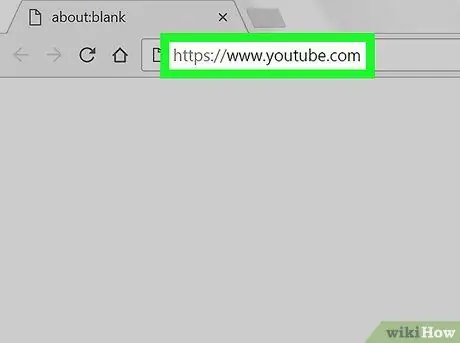
Žingsnis 1. Atidarykite „YouTube“
Apsilankykite https://www.youtube.com/ naudodami kompiuterio žiniatinklio naršyklę. Pagrindinis „YouTube“puslapis bus rodomas, jei jau esate prisijungę prie savo paskyros.
Jei ne, spustelėkite „ PRISIJUNGTI “Viršutiniame dešiniajame puslapio kampe, tada įveskite savo el. Pašto adresą ir slaptažodį, kai būsite paraginti.
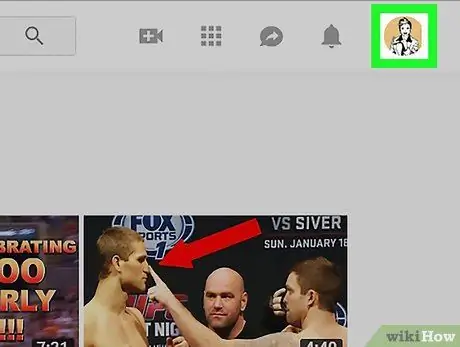
Žingsnis 2. Spustelėkite profilio piktogramą
Ši apskrito formos nuotrauka (arba inicialai) yra viršutiniame dešiniajame puslapio kampe. Po to pasirodys išskleidžiamasis meniu.
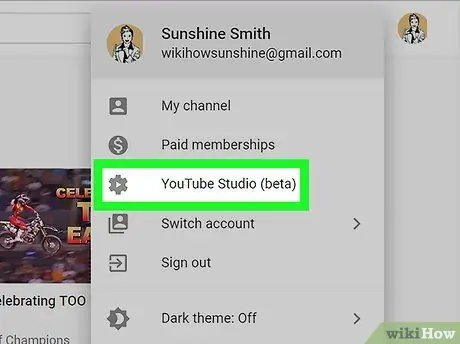
3 veiksmas. Spustelėkite „YouTube Studio“(beta versija)
Ši parinktis yra išskleidžiamajame meniu. Po to bus atidarytas „YouTube Studio“puslapis.
Nors tai dar bandomasis arba beta versijos laikotarpis, toliau ši funkcija taps pagrindine „YouTube Studio“parinktimi. Tuo metu ši parinktis gali būti rodoma su etikete „ „YouTube Studio“ "tiesiog.
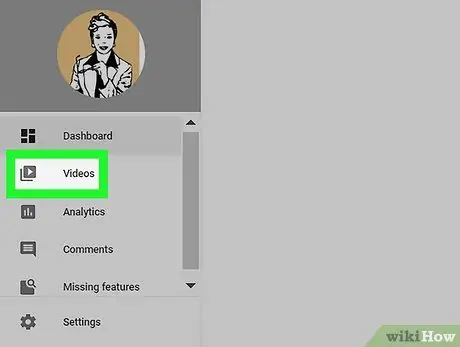
Žingsnis 4. Spustelėkite skirtuką Vaizdo įrašai
Šis skirtukas yra kairėje puslapio pusėje. Galite peržiūrėti visų įkeltų vaizdo įrašų sąrašą.
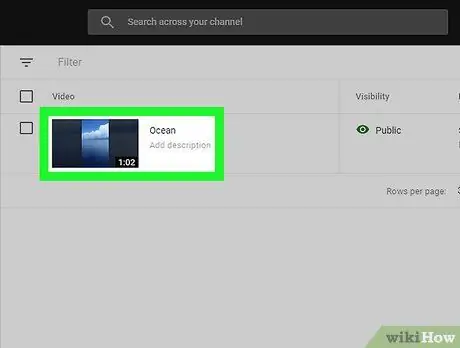
Žingsnis 5. Pasirinkite vaizdo įrašus
Raskite vaizdo įrašą su anonso vaizdu, kurį norite pakeisti, tada spustelėkite jo pavadinimą. Bus atidarytas vaizdo įrašo puslapis.
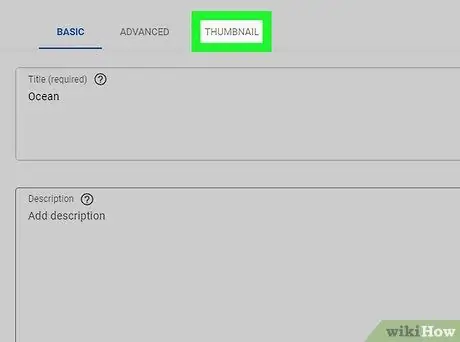
Žingsnis 6. Spustelėkite skirtuką THUMBNAIL
Šis skirtukas yra vaizdo įrašo puslapio viršuje.
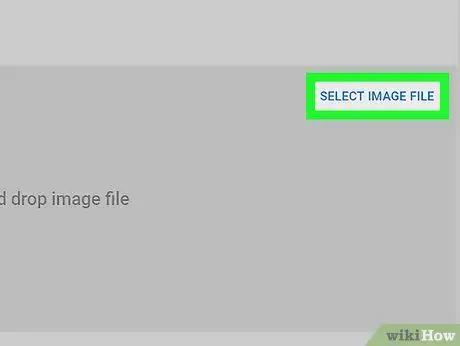
Žingsnis 7. Spustelėkite SELECT IMAGE FILE
Ši mėlyna nuoroda yra puslapio apačioje. Spustelėjus pasirodys „File Explorer“(„Windows“) arba „Finder“(„Mac“) langas.
Jei norite naudoti esamą anonso vaizdą, kurį automatiškai pasirenka „YouTube“, spustelėkite norimą vaizdą virš „ PASIRINKITE VAIZDO FAILĘ " Po to galite pereiti prie paskutinio šio straipsnio žingsnio.
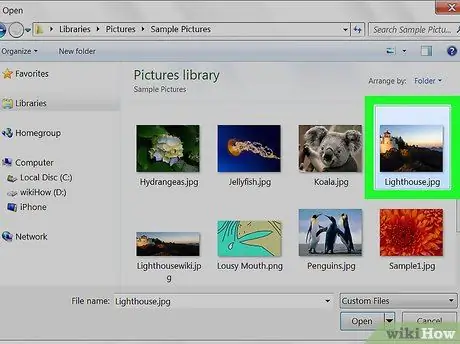
Žingsnis 8. Pasirinkite nuotrauką
Eikite į katalogą, kuriame saugoma nuotrauka, kurią norite naudoti kaip momentinę nuotrauką, tada vieną kartą spustelėkite nuotraukos failą, kad jį pasirinktumėte.
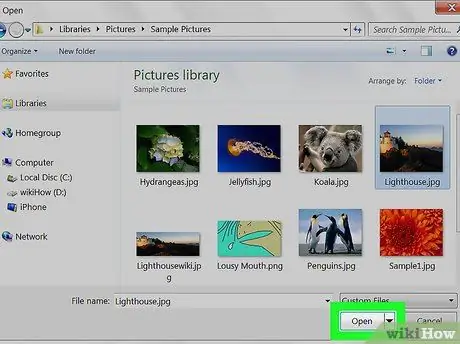
Žingsnis 9. Spustelėkite Atidaryti
Jis yra apatiniame dešiniajame lango kampe. Po to nuotrauka bus įkelta į vaizdo įrašo puslapį.
„Mac“kompiuteryje spustelėkite „ Pasirinkite ”.
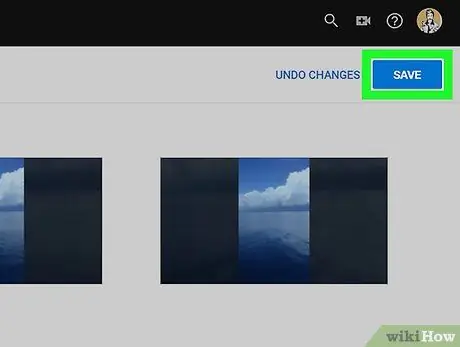
Žingsnis 10. Spustelėkite IŠSAUGOTI
Tai mėlynas mygtukas viršutiniame dešiniajame puslapio kampe. Naujas momentinis vaizdas bus išsaugotas vėliau.






